Jak povolit režim God ve Windows 10 snadnou cestou
Stejně jako v předchozích verzích systému Windows i systém Windows 10 má režim God. Jednoduchým trikem můžete povolit režim God ve Windows 10. Postupujte podle níže uvedených kroků.
Skočit do:
Co je „režim Boha“?
God Mode je velmi jednoduchý hack, který vám umožnípřístup ke všem většině nastavení v jedné složce. Nejlepší věc je, na rozdíl od ovládacího panelu, nemusíte procházet různými nabídkami, abyste našli to, co hledáte. Všechna nastavení jsou přehledně rozdělena do svých malých sekcí. To vám umožní snadno identifikovat konkrétní nastavení, možnost nebo nástroj, který hledáte.
Níže jsou uvedeny hlavní sekce, ke kterým získáte přístupWindows 10 God Mode. Každá sekce má dále svá vlastní nastavení nebo nástroje. Také mějte na paměti, že režim God vám nedává přístup k novým možnostem dostupným prostřednictvím Nastavení počítače. Například nenajdete žádné možnosti ani nástroje pro správu Cortany.
- Administrativní nástroje
- Automatické přehrávání
- Zálohování a obnovení (Windows 7)
- BitLocker Drive Encryption
- Správa barev
- Správce pověření
- Datum a čas
- Zařízení a tiskárny
- Snadné přístupové centrum
- Možnosti Průzkumníka souborů
- Historie souborů
- Fonty
- Možnosti indexování
- možnosti internetu
- Klávesnice
- Myš
- Centrum sítí a sdílení
- Telefon a modem
- Možnosti napájení
- Programy a funkce
- Oblast
- Vzdálená připojení k aplikaci a ploše
- Zabezpečení a údržba
- Zvuk
- Rozpoznávání řeči
- Úložný prostor
- Centrum synchronizace
- Systém
- Hlavní panel a navigace
- Odstraňování problémů
- Uživatelské účty
- Brána Windows Defender
- Pracovní složky
Povolte režim Windows 10 God
Je poměrně snadné zapnout režim God v systému Windows 10. Vše, co musíte udělat, je vytvořit novou složku a přejmenovat ji.
1. Klikněte pravým tlačítkem myši na ploše a vyberte Nový -> Složka. Nemusí to být na ploše. Složku God Mode můžete vytvořit v libovolné složce nebo jednotce. Dělám to na ploše, protože je tak přístupnější. Můžete použít libovolnou složku.

2. Nyní pojmenujte nově vytvořenou složku pomocí níže uvedeného názvu.
GodMode.{ED7BA470-8E54-465E-825C-99712043E01C}
3. To je vše. Jakmile složku přejmenujete, změní se na složku God Mode. Úspěšně jste povolili režim God ve Windows 10.
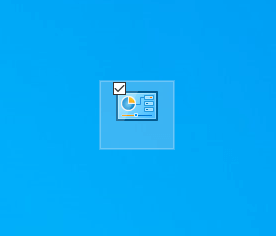
4. Poklepejte na složku a zobrazí se vám seznam všech dostupných nástrojů na jedné stránce.
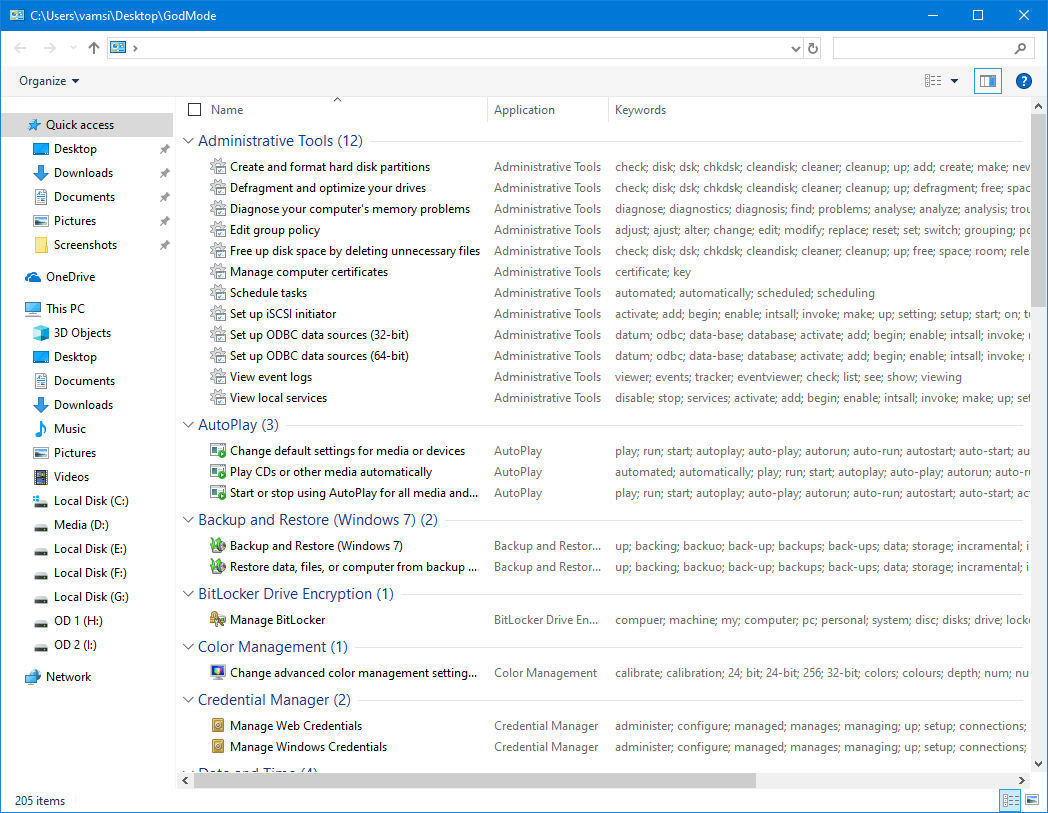
Složku Režim Boha můžete přesunout na libovolné místo nebosložku. Nemusí to být na stejném místě, aby fungovalo. Pokud si myslíte, že režim God již nepotřebujete, můžete režim Windows v systému Windows 10 zakázat. Chcete-li to provést, jednoduše smažte složku God Mode a máte hotovo.
Co není Bůh a co nemůže dělat?
Nemyslete si, že Windows 10 God Mode dámáte nad svým systémem nějakou supervelmoc. Vše, co Bůh režim dělá, je seznam všech dostupných pokročilých nastavení systému Windows na jedné stránce. Kromě toho nic moc nedělá. Jednoduše vytvořte složku God Mode a umístěte ji kamkoli si budete pamatovat. Pokud na ovládacím panelu nemůžete najít konkrétní možnost, můžete použít složku God Mode.
Pokud se vám tento článek líbí, můžete se také naučit označovat soubory pro lepší správu souborů a složek a snadné vyhledávání. Zde je několik nejlepších programů pro označování souborů.